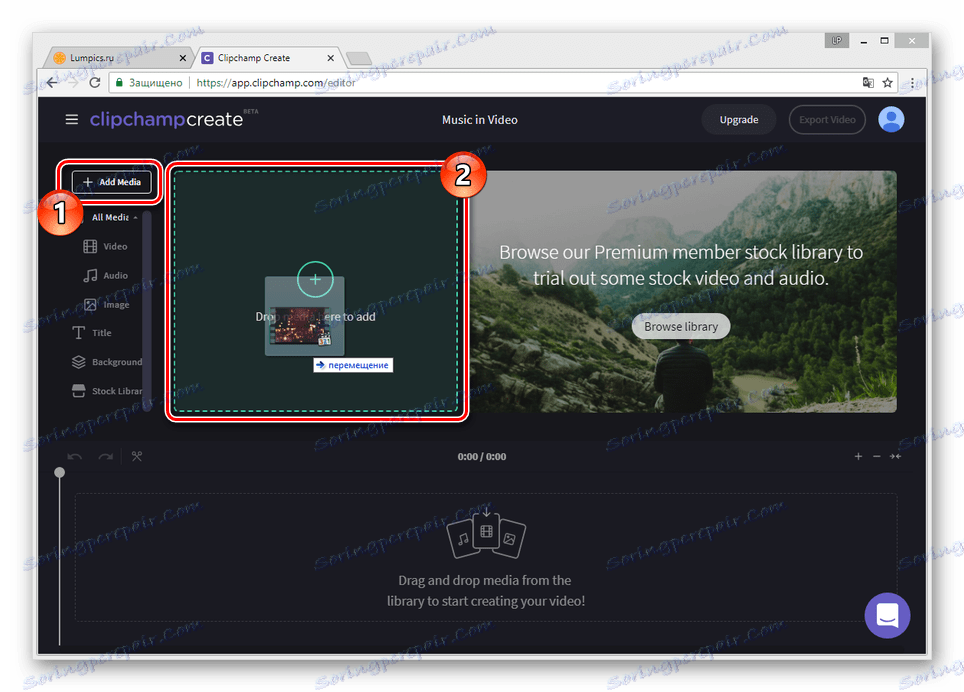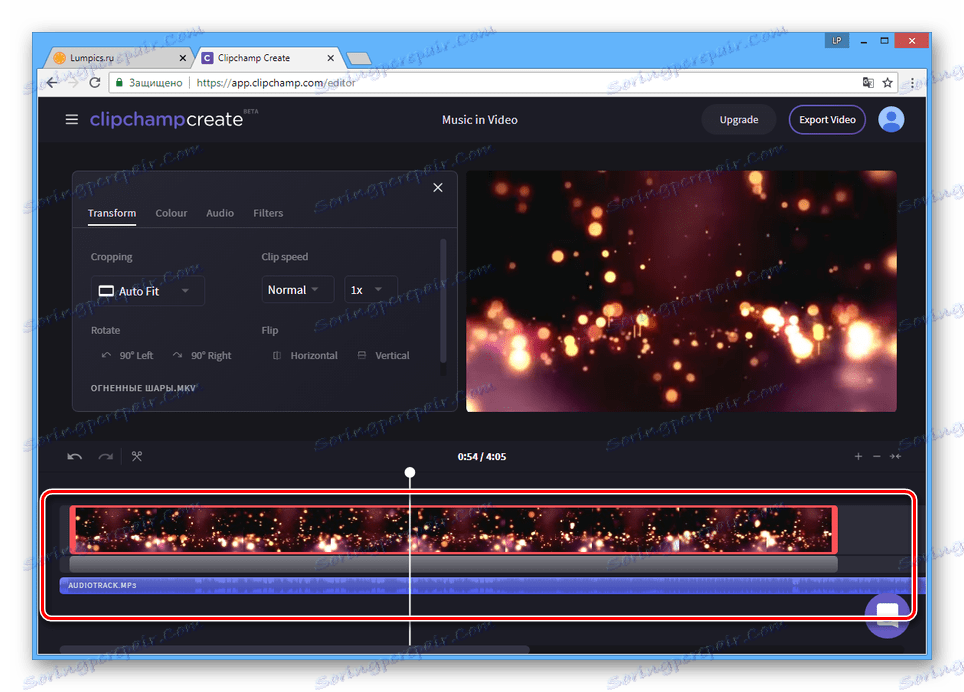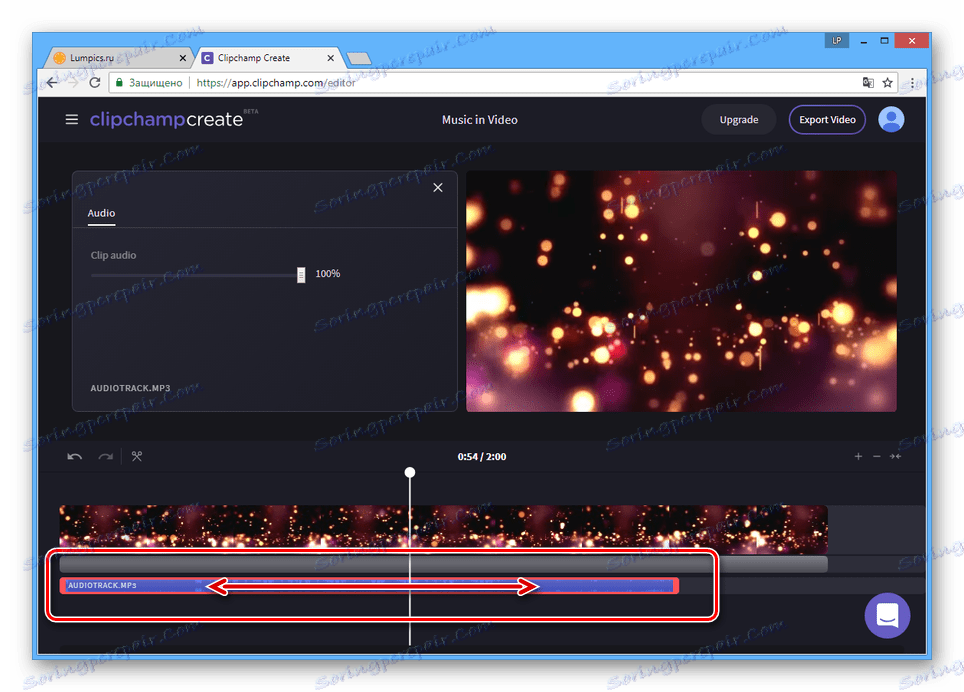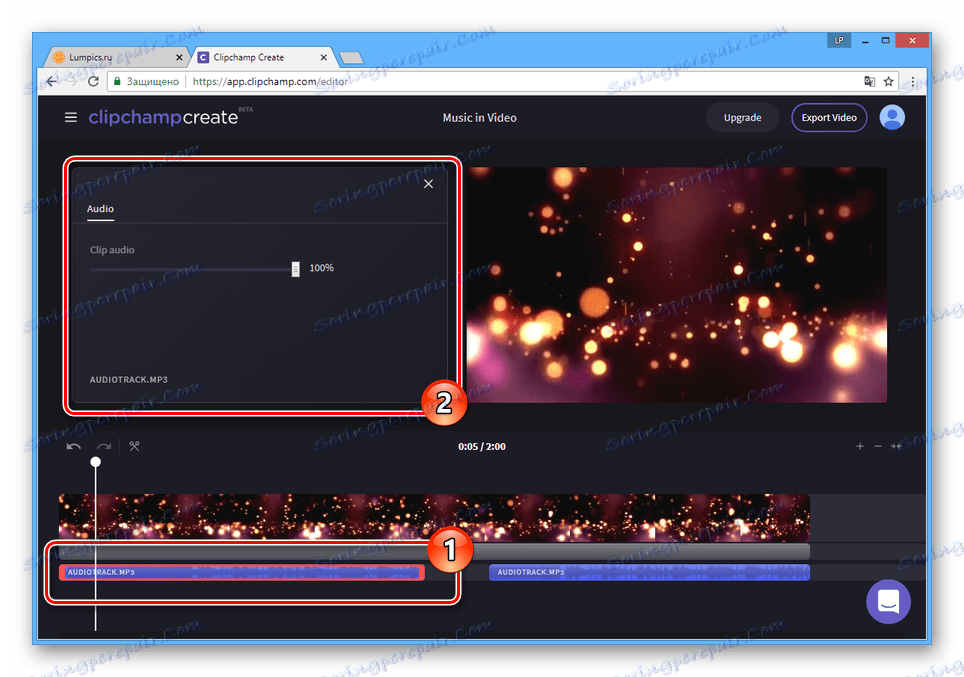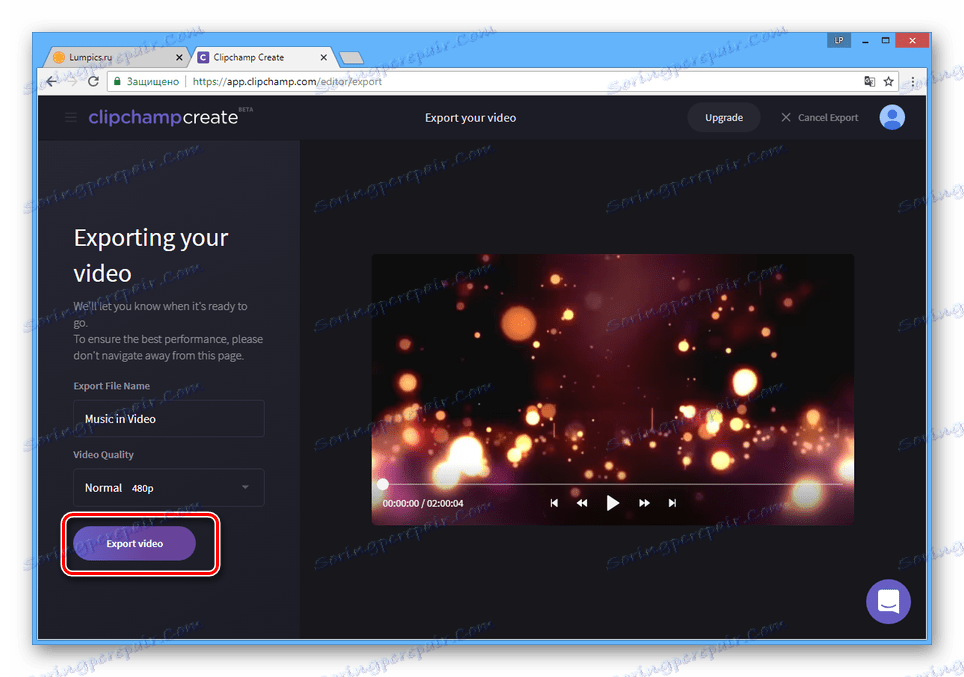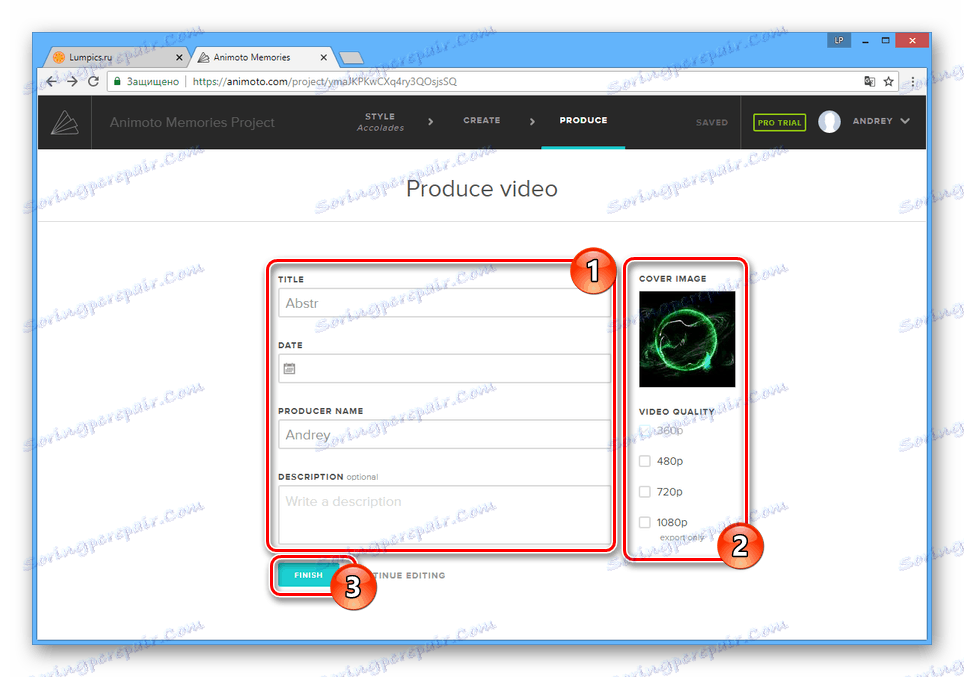Добавяне на музика към онлайн видеоклипове
Правилно подбраната музика може да бъде чудесно допълнение към почти всеки видеоклип, независимо от съдържанието му. Можете да добавите аудио чрез специални програми или онлайн услуги, които ви позволяват да редактирате видео.
съдържание
Добавяне на музика към видео онлайн
Има много онлайн видео редактори, почти всички от които имат функцията за автоматично добавяне на музика. Ще разгледаме само два такива ресурси.
Метод 1: Clipchamp
Тази услуга е един от най-функционалните видео редактори в интернет, което ви позволява да използвате много инструменти. В същото време минималният брой настройки за самите музикални файлове е налице в Clipchamp.
обучение
- За да получите достъп до редактора, трябва да регистрирате профил или да влезете.
- След като сте в началната страница на личния си профил, кликнете върху бутона "Стартиране на нов проект" .
- В прозореца, който се отваря, посочете името на проекта си, изберете резолюцията на екрана и кликнете върху бутона "Създаване на проект" .
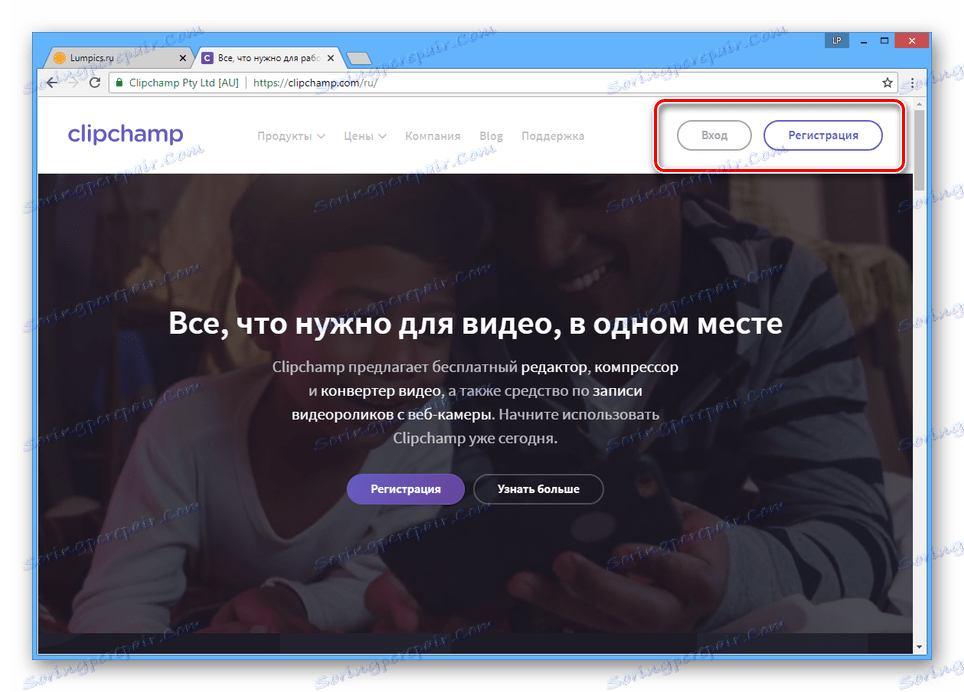
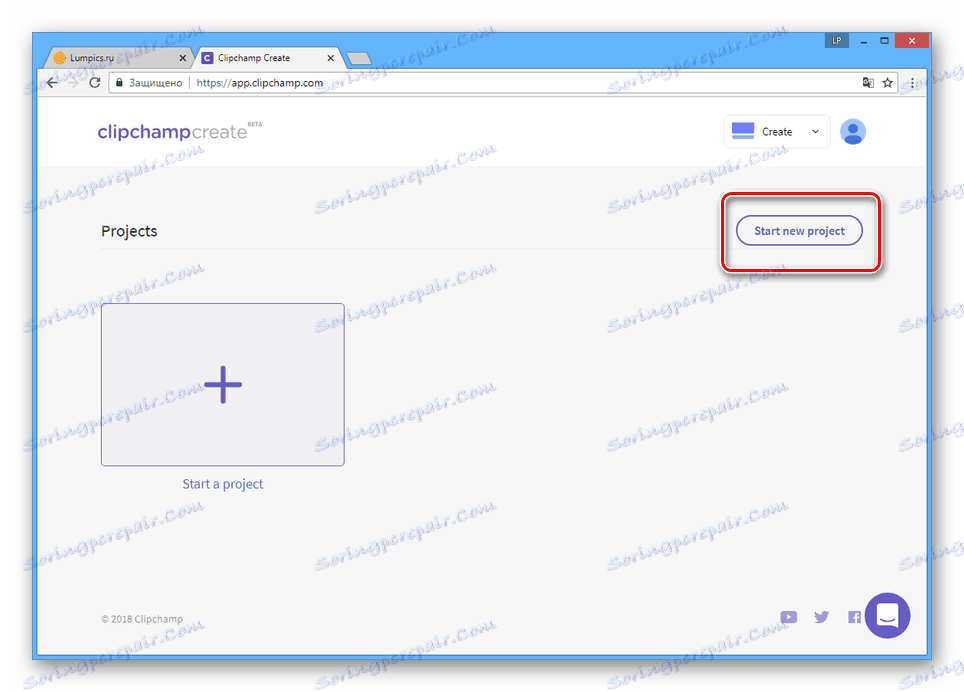
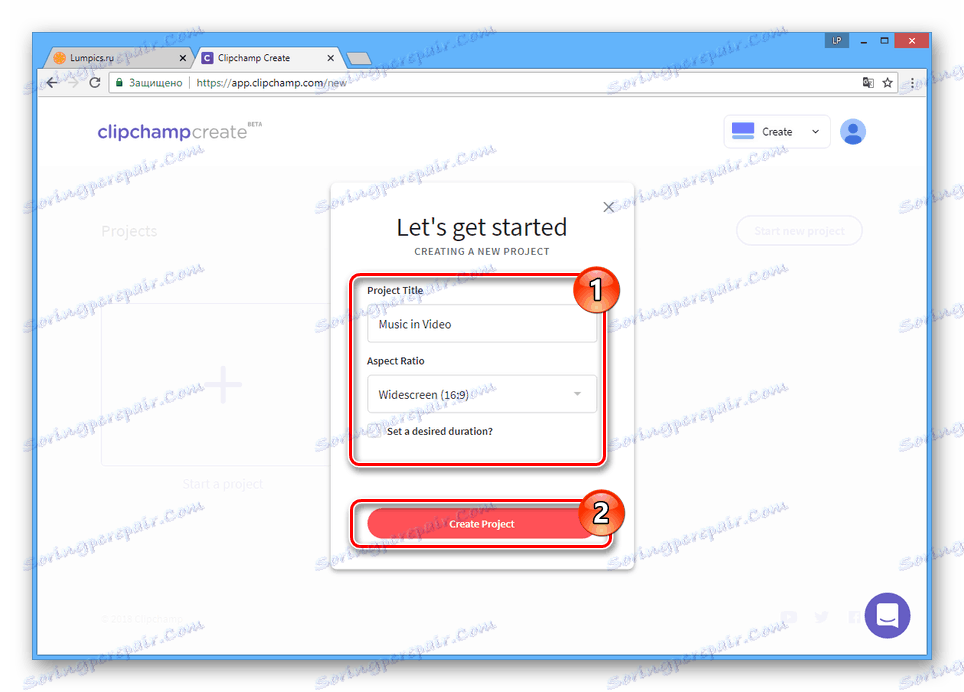
обработване
- Кликнете върху бутона Добавяне на мултимедия и плъзнете видеоклипа до маркираната област.
![Процесът на изтегляне на видеоклипове на уеб сайта Clipchamp]()
Същото трябва да се направи и с музикалния файл.
Забележка: Clipchamp Video Editor предоставя библиотека с някои звукови ефекти.
- Отворете раздела "Аудио" и преместете композицията на обща времева линия.
- Можете да персонализирате смесването на видео и аудио записи, като ги преместите с левия бутон на мишката.
![Настройване на аудио и видео песни в Clipchamp]()
За да промените продължителността на музиката или видеоклипа, можете да опънете желаната скала.
![Настройки на дължината на музика в Clipchamp]()
Можете да добавите няколко аудиозаписа към видеоклипа, като повторите описаните действия.
- Маркирайте парче музика с левия бутон на мишката, за да отворите панела с настройки.
![Отваряне на панела с настройки за музика на уебсайта на Clipchamp]()
Промяната на стойността на параметъра "Clip audio" ще намали силата на звука на музиката.
- За да проверите резултата в процеса на редактиране, използвайте вградения медиен плейър.
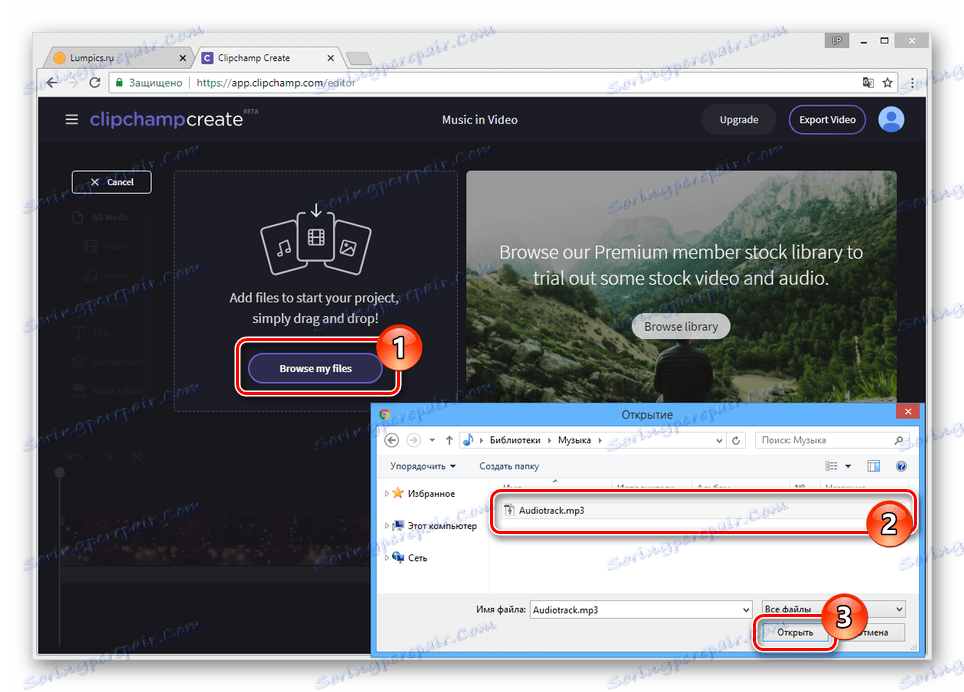
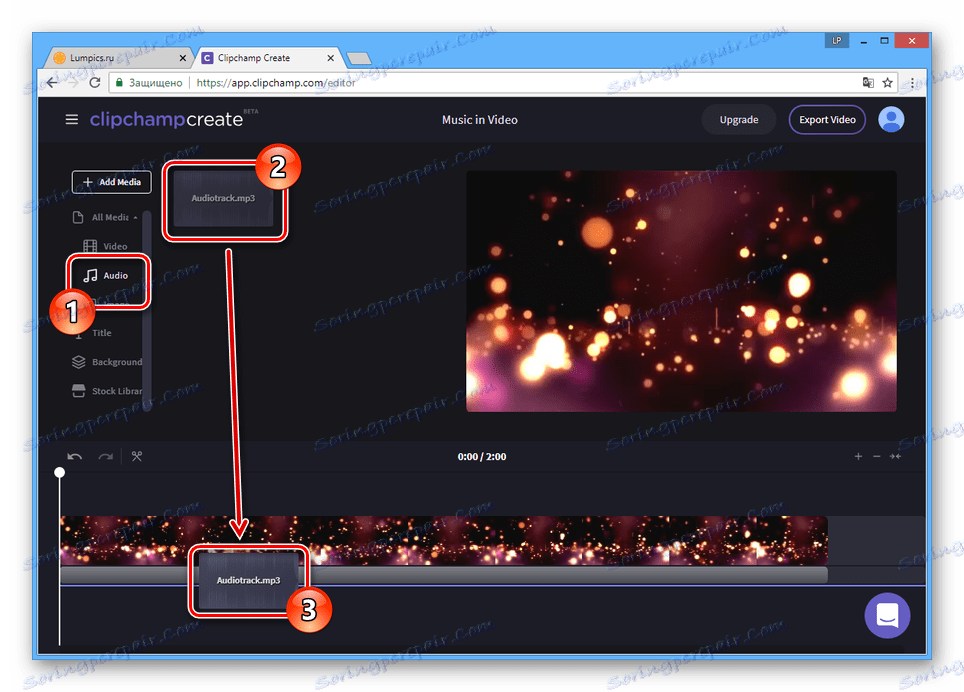
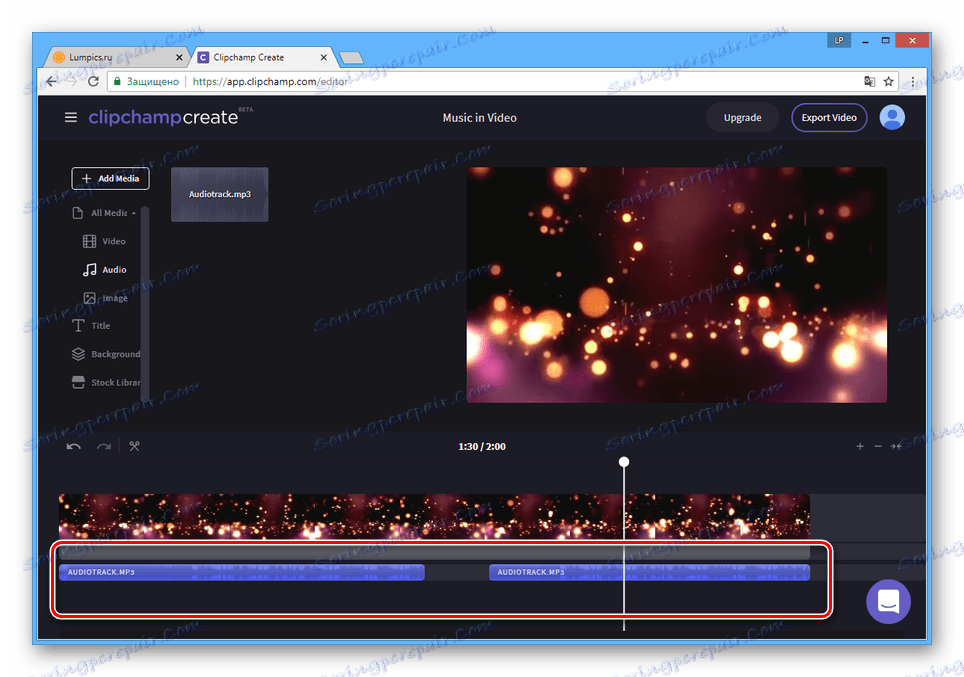
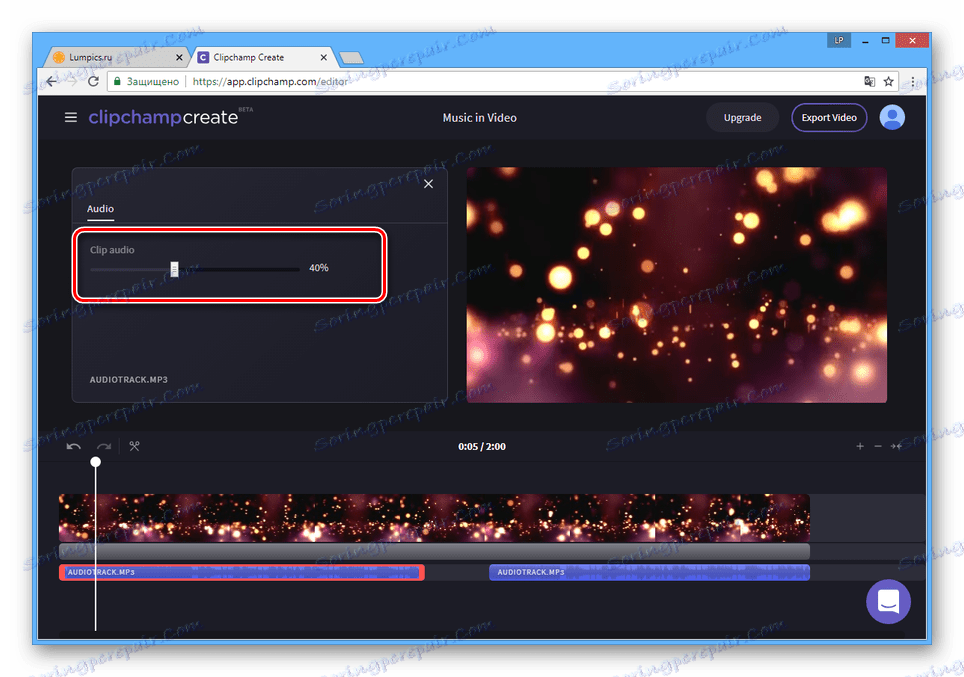
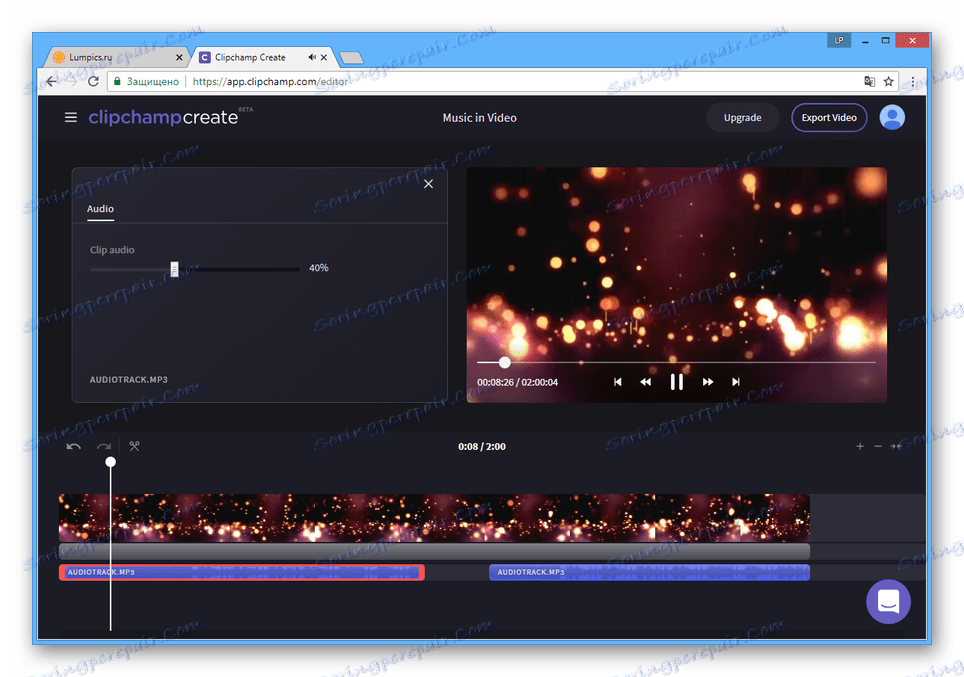
запазване
- Когато музиката и видеото приключат, кликнете върху бутона "Експортиране на видео" в горния панел.
- Задайте предпочитаните от вас настройки за окончателния файл.
- Кликнете върху бутона "Експортиране на видео" .
![Започнете да експортирате видеоклип в Clipchamp]()
Времето за обработка ще се изчислява въз основа на качеството на видеоклипа, скоростта на предаване на музиката и общата продължителност.
- Кликнете върху бутона "Изтегляне на видеоклипа" , изберете място на компютъра и изчакайте, докато изтеглянето завърши.
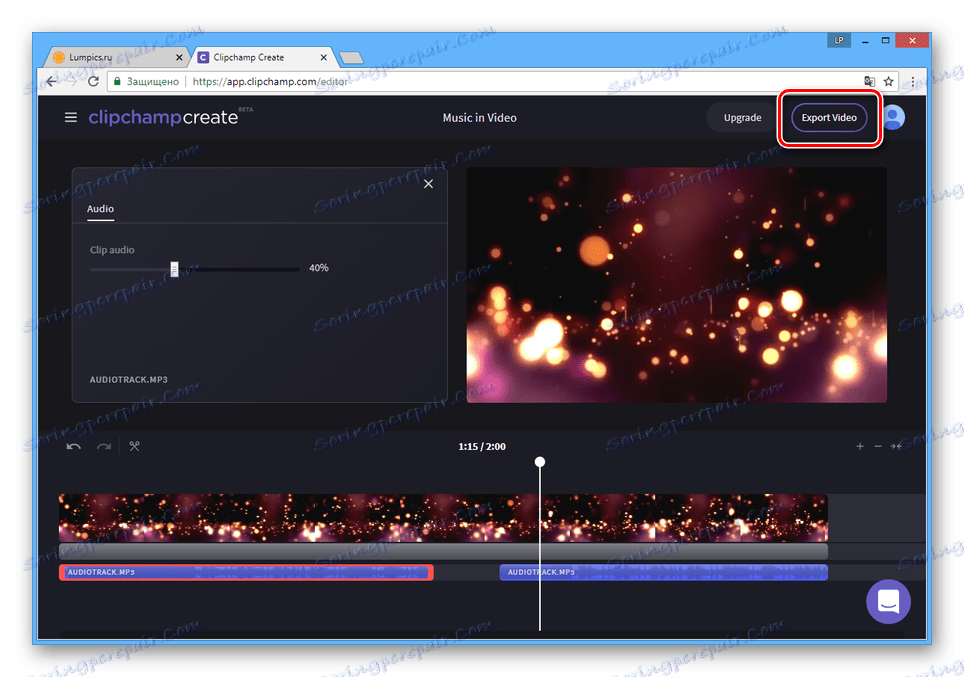
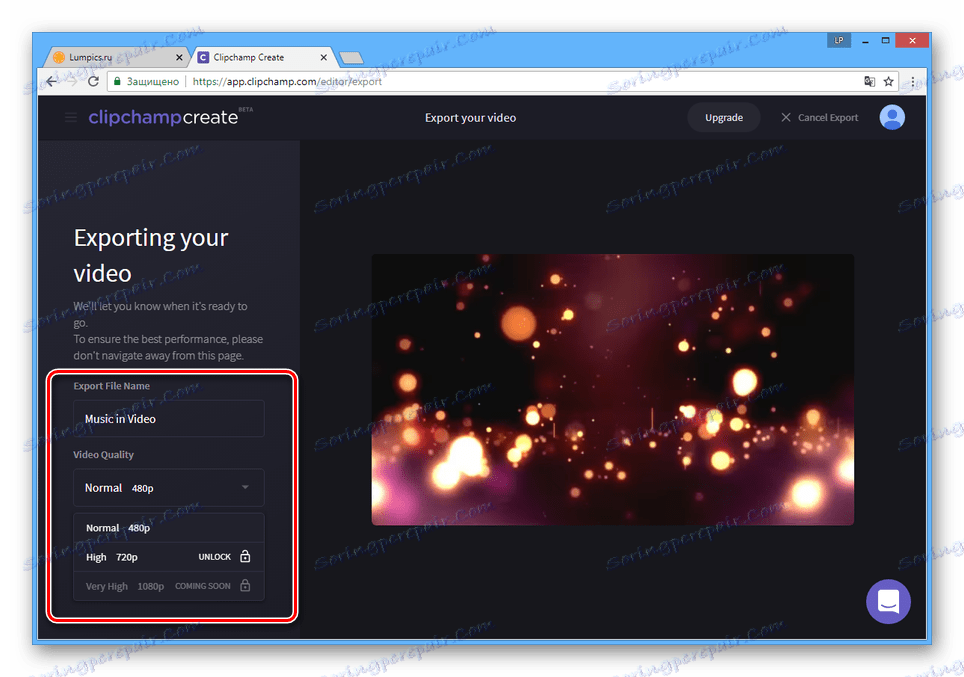
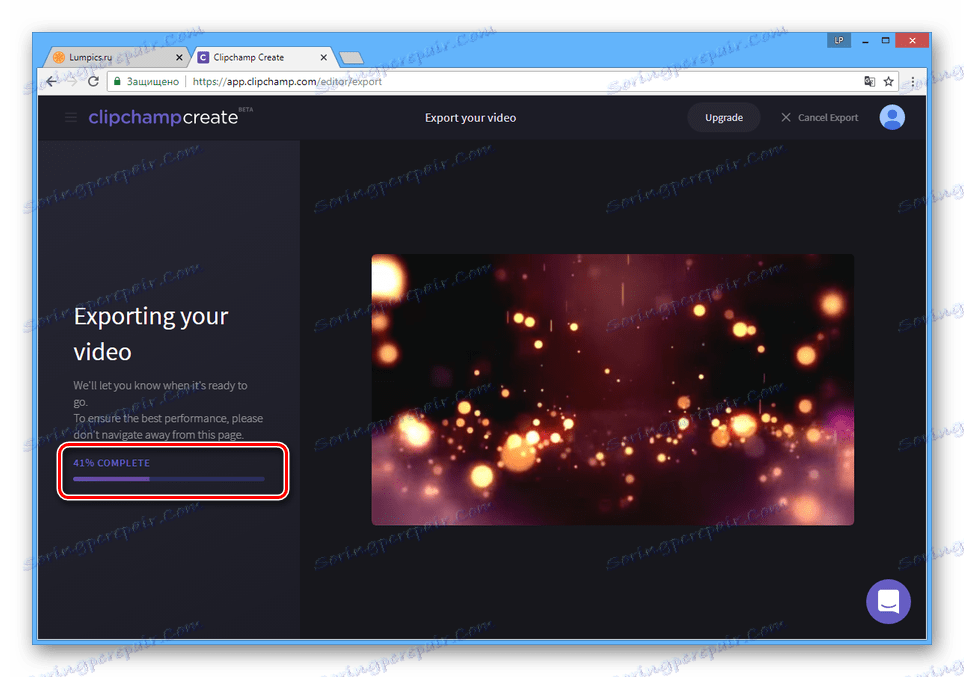
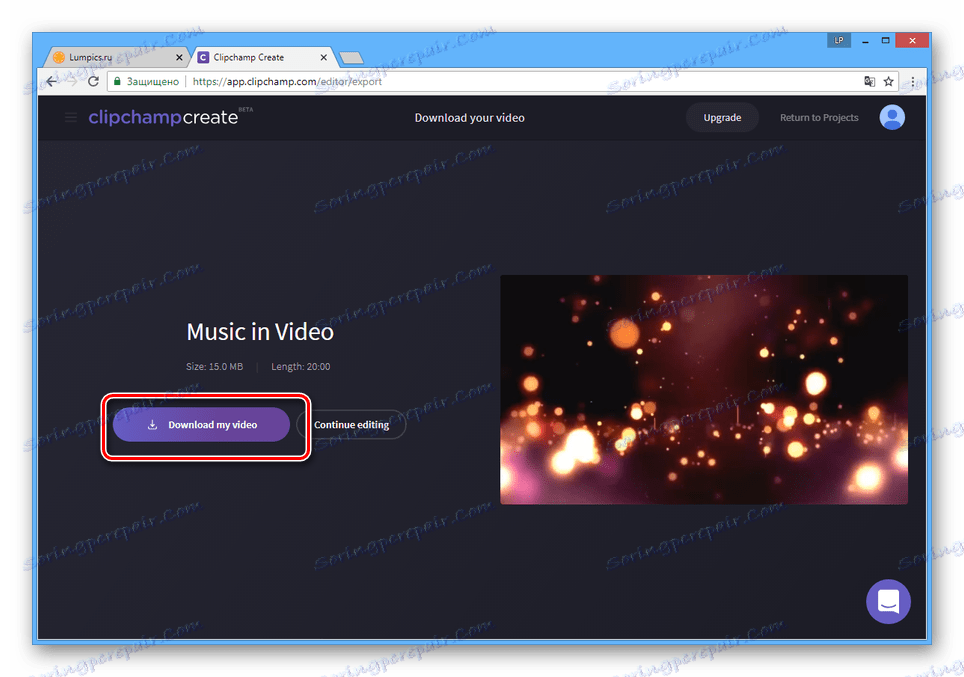
Благодарение на високата скорост на работа и наличието на безплатни услуги, услугата е отлична за решаване на зададената задача.
Метод 2: Анимато
Онлайн услугата "Анимото" се различава от по-рано считаната, че не е първоначално видео редактор и в по-голямата си част е предназначена да създава клипове от снимките. Но дори и с това, сайтът предлага инструменти за комбиниране на множество видеоклипове и презаписване на звукозаписи.
Забележка: Безплатната тарифа ви позволява да добавяте видеоклипове, ограничени до 10 секунди.
Отидете на официалния сайт на Анимато
обучение
- За достъп до редактора ще трябва да влезете в сайта под вашия акаунт. Можете да създадете нов профил безплатно, но ще трябва да закупите лиценз за достъп до допълнителни функции.
- В горната навигационна лента на сайта кликнете върху бутона "Създаване" .
- В полето "Анимационни спомени" кликнете върху бутона "Създаване" .
- От представените опции изберете най-подходящия стил.
- Изборът трябва да бъде потвърден чрез натискане на бутона "Създаване на видео" .
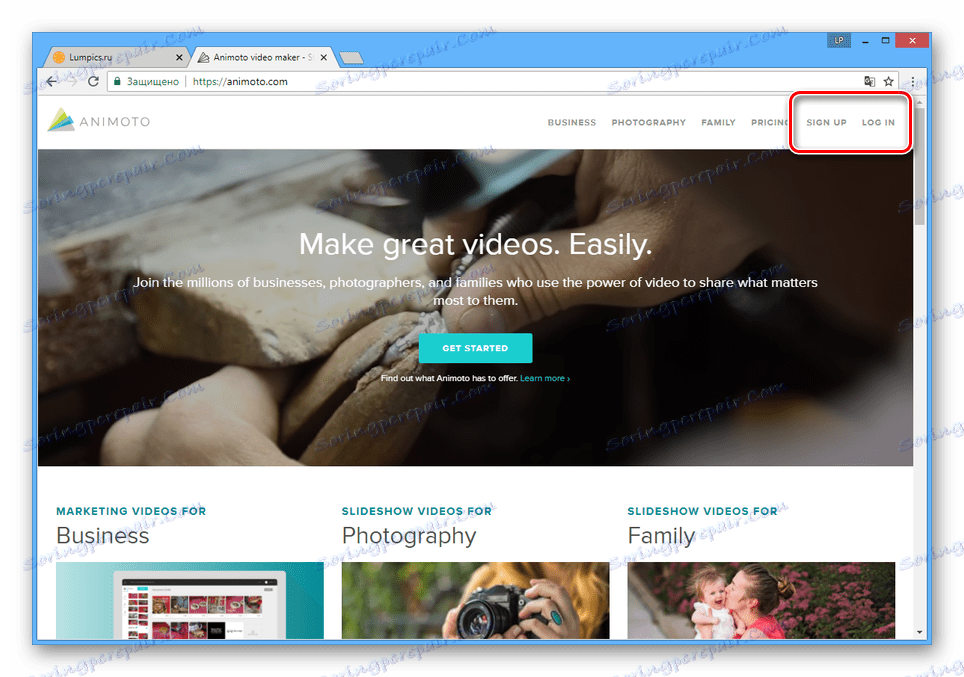
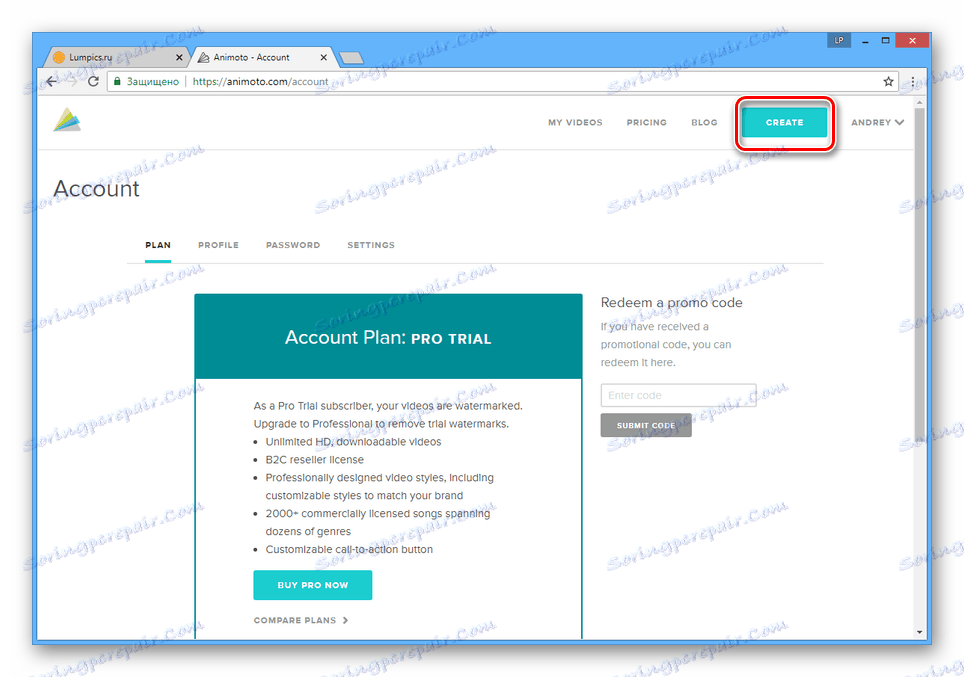
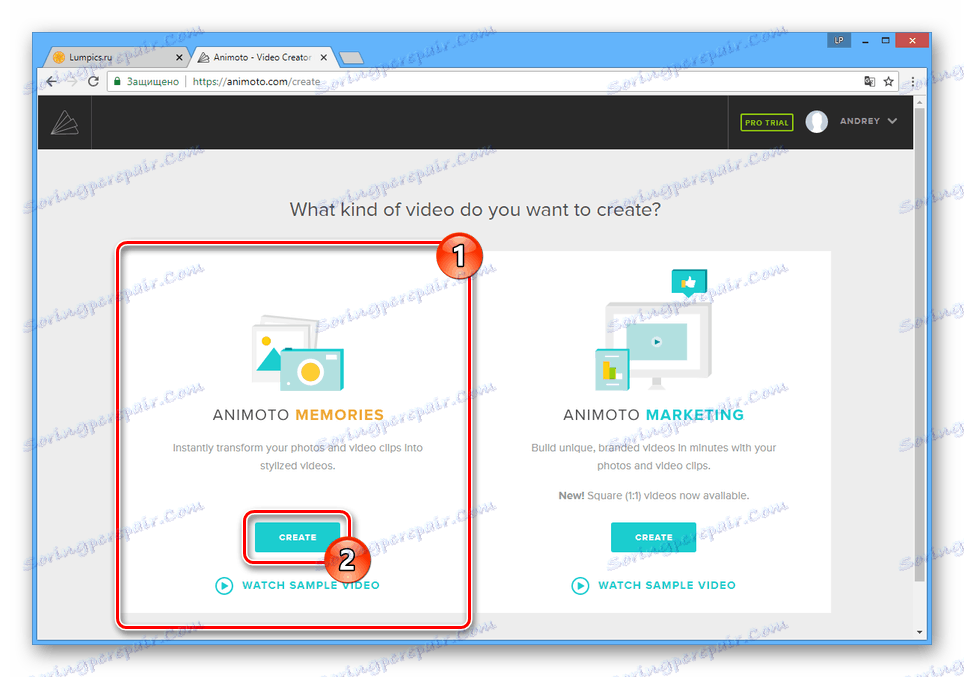
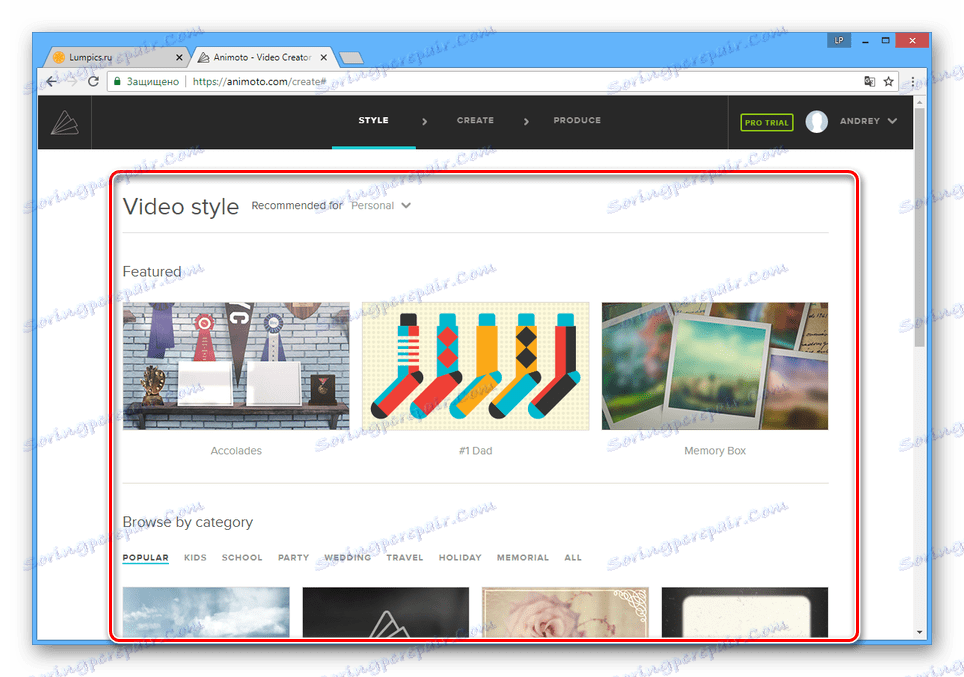
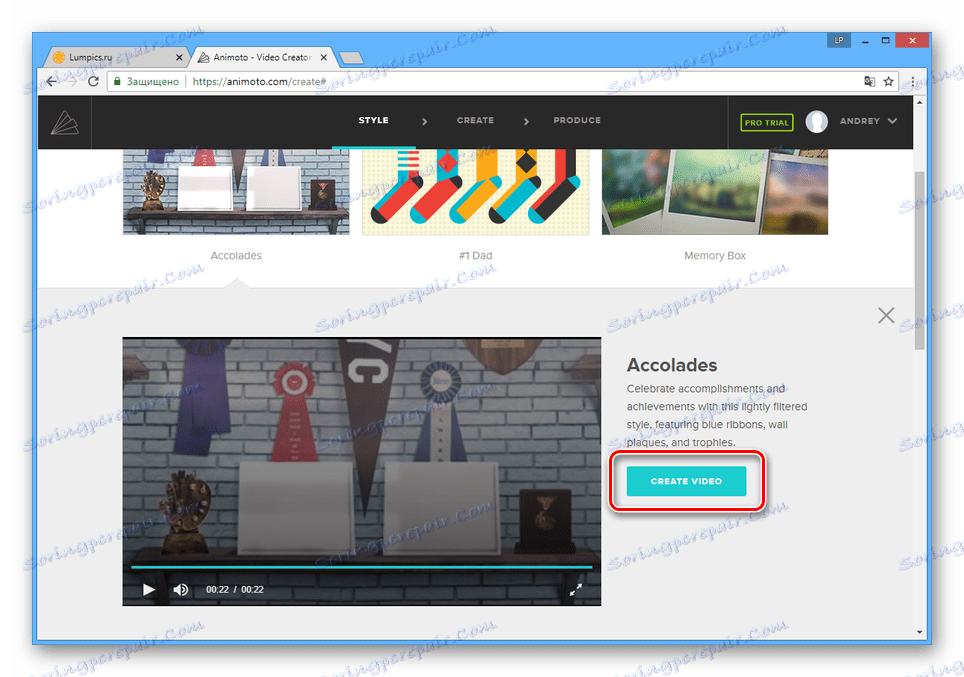
обработване
- Веднъж на страницата на видео редактора, изберете "Добавяне на снимки и картинки" .
- Кликнете върху бутона "Качване" и на компютъра изберете желаното видео.
Забележка: Можете да добавяте файлове от други сайтове, например от популярни социални мрежи.
- Сега в горния панел кликнете върху блока "Промяна на песента" .
- Кликнете върху бутона "Качете песен" и изберете желаната музика на компютъра. Също така можете да използвате композициите от библиотеката на онлайн услугата.
- Ако каченият файл няма метаданни, трябва да го въведете сами и да кликнете върху бутона "Запазване" .
- Използвайте бутона "Визуализация на видеоклипа", за да стартирате вградения плейър.
- Когато добавяте музика към видео поредица от снимки, създадени с тази онлайн услуга, честотата на кадрите може да се адаптира към ритъма на аудиозаписа в автоматичен режим.
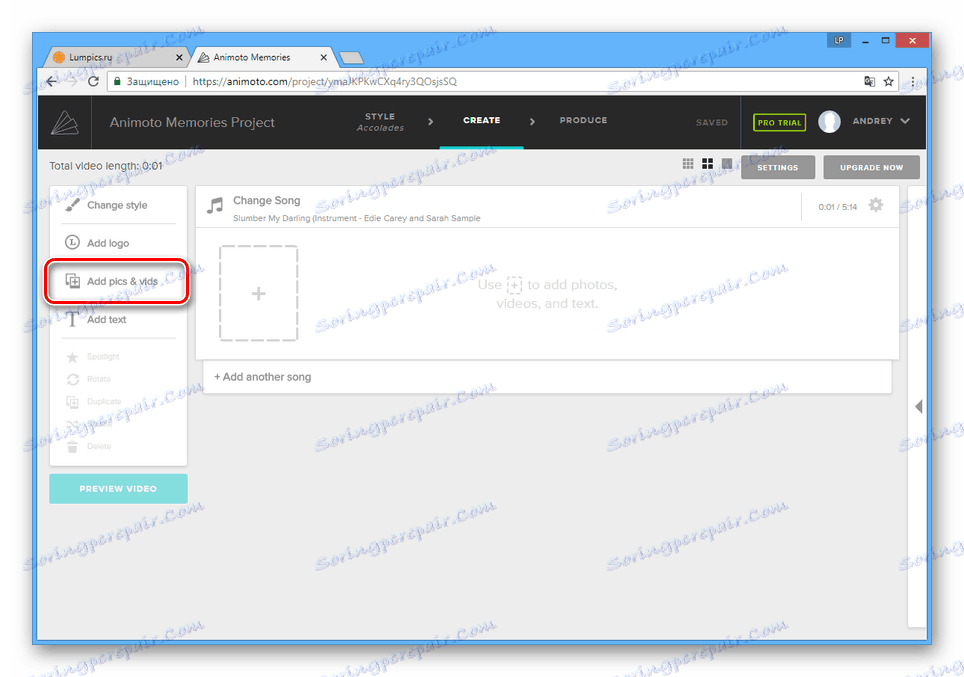
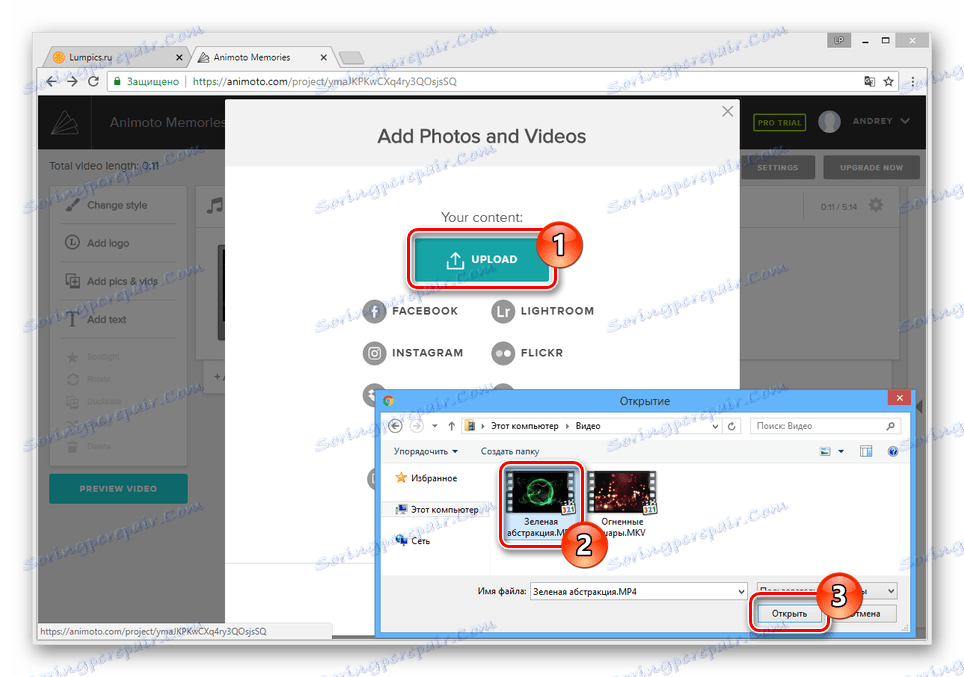
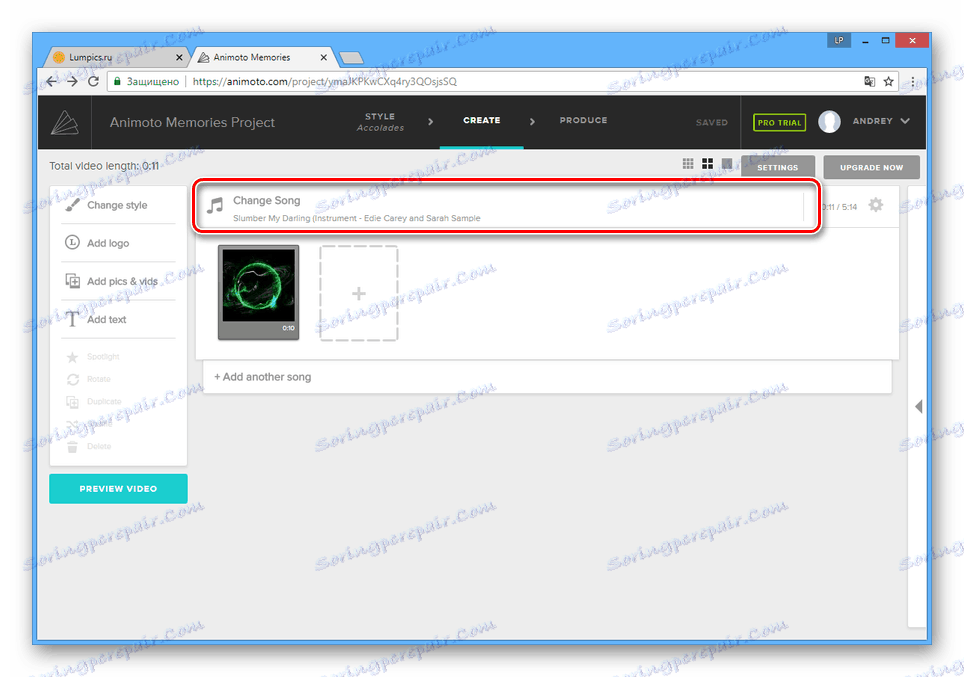
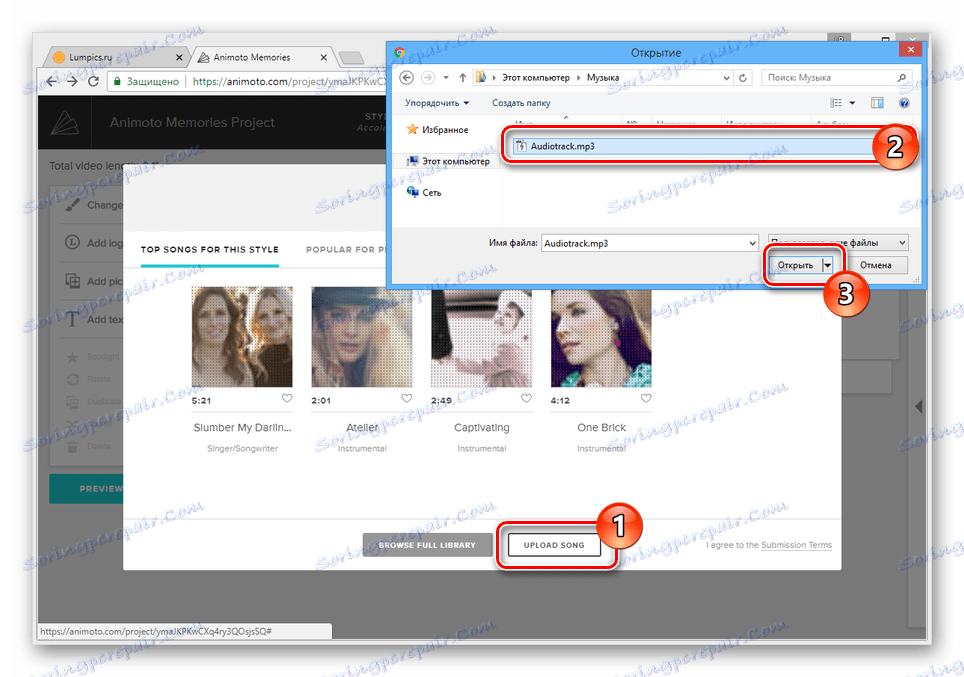
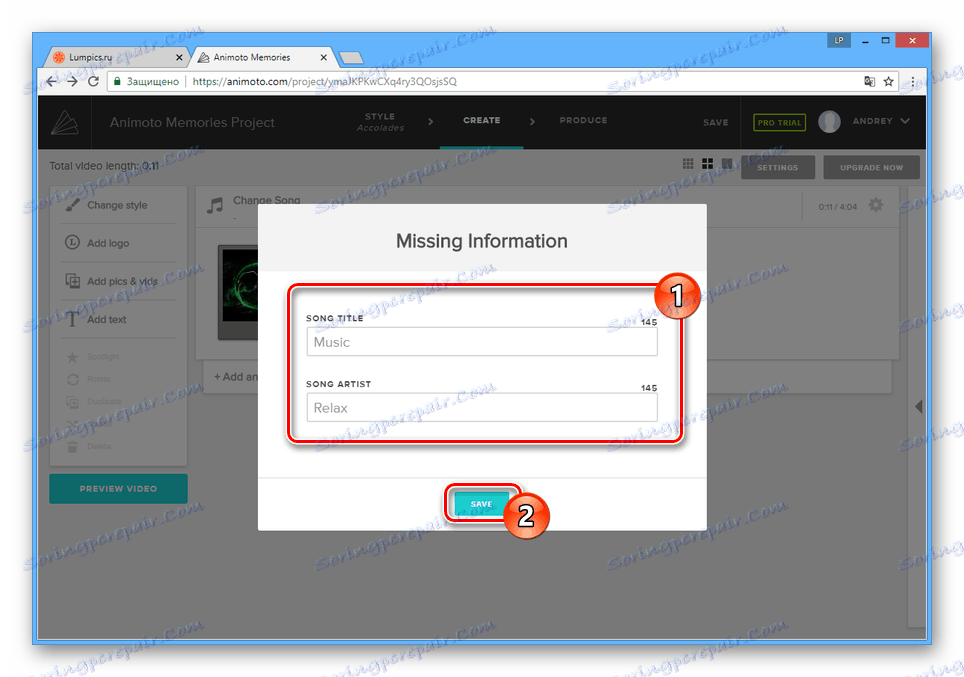
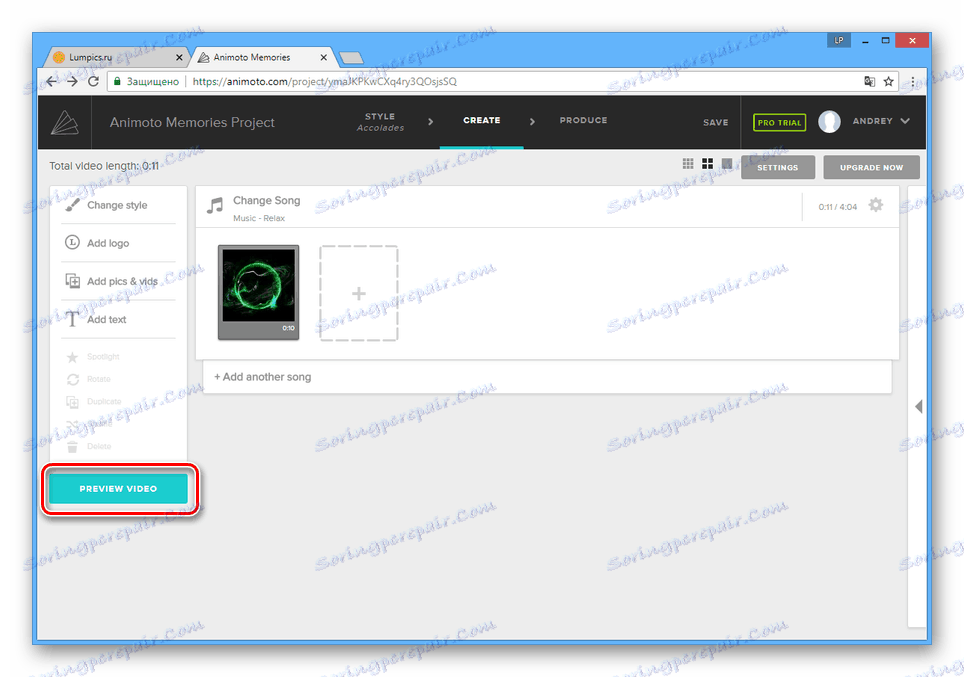
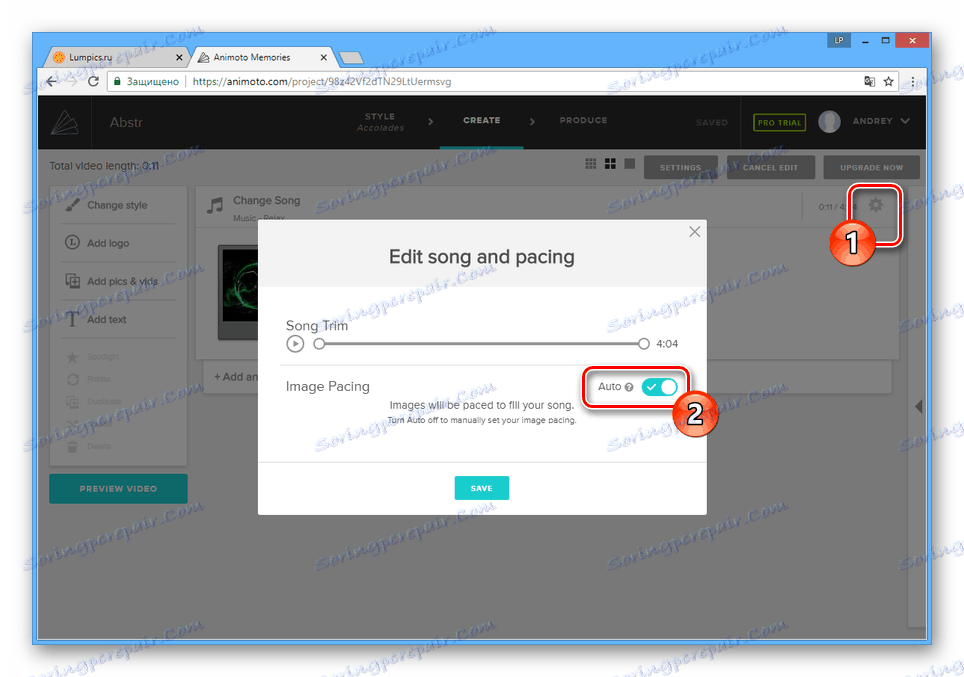
запазване
- Ако всичко ви подхожда, кликнете върху бутона "Произведено" .
- По Ваше желание попълнете полетата и кликнете върху бутона "Завършване" .
![Завършване на създаването на видео на сайта на Анимато]()
Изчакайте до края на видео обработката.
- След това записът може да бъде изтеглен на компютър или да бъде споделен в социалните мрежи.
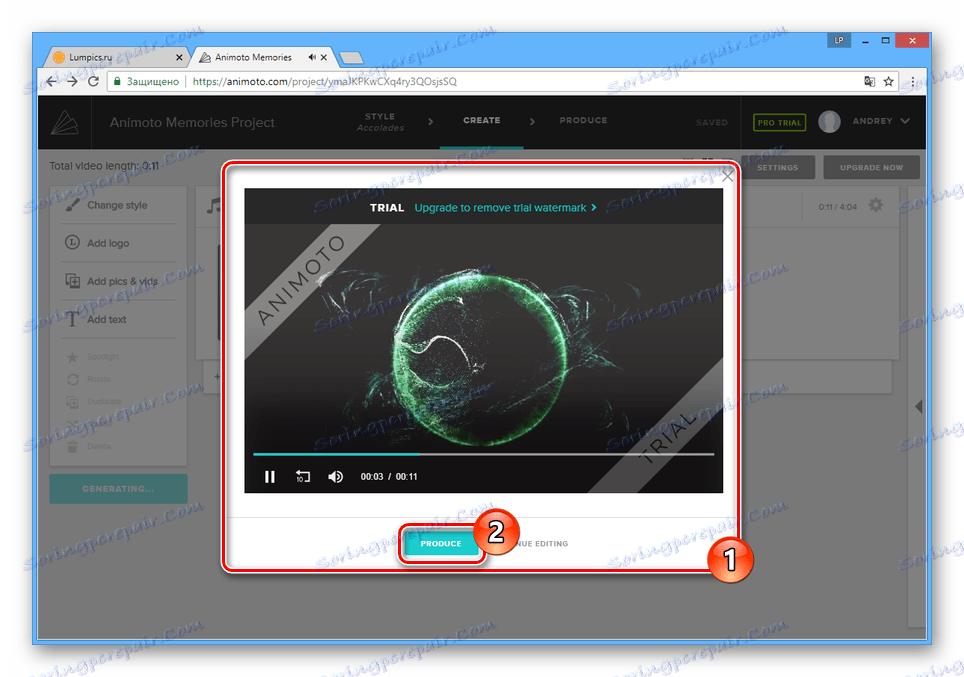
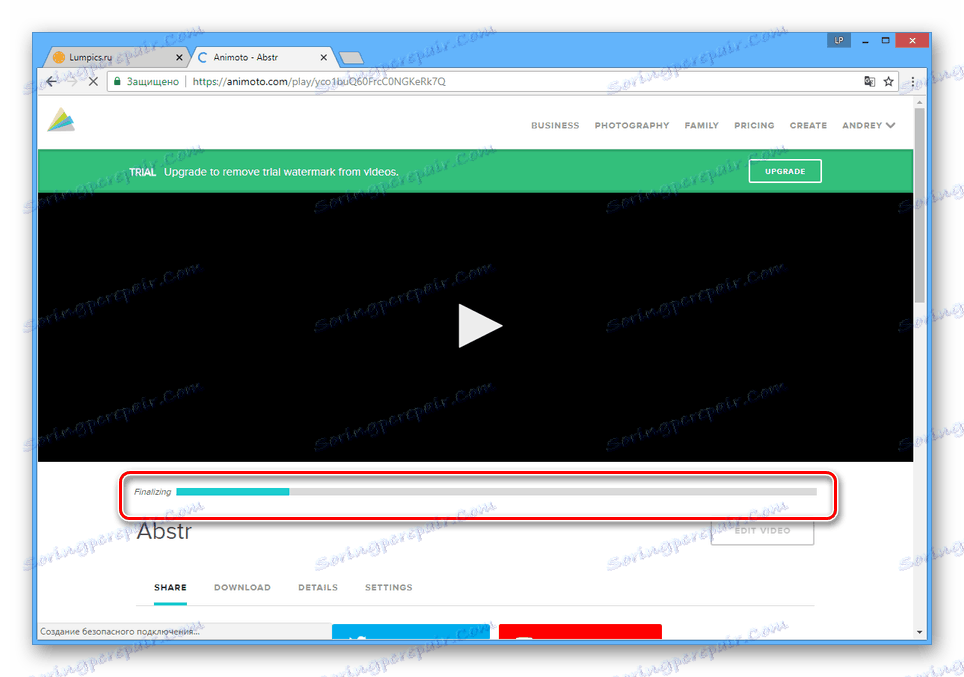
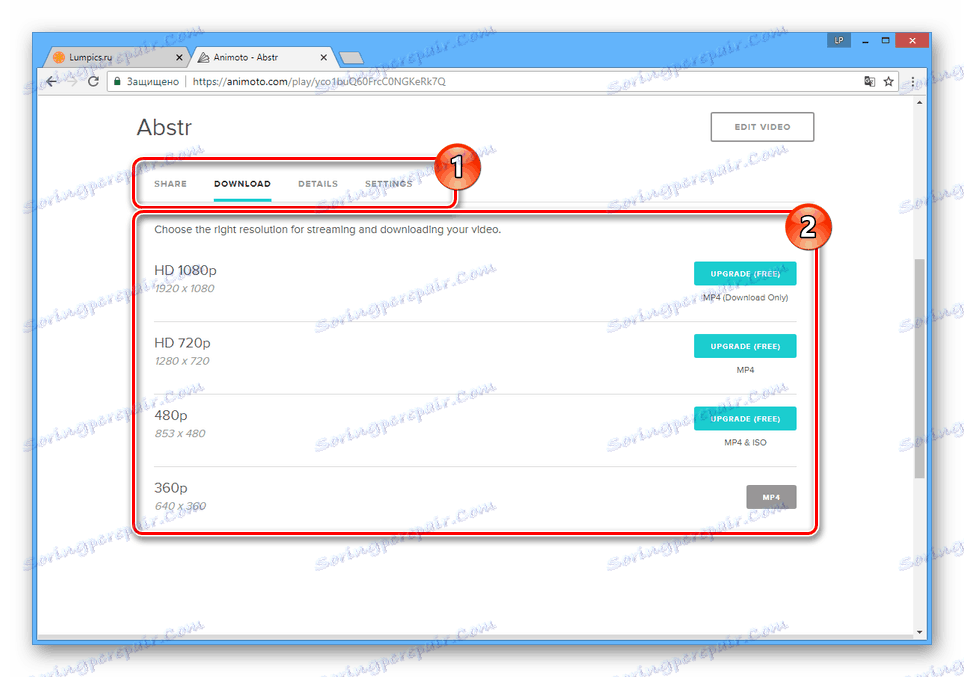
Тези онлайн услуги са отлично решение само когато не можете да използвате специален софтуер за Windows OS, тъй като осигурява значително по-голям брой инструменти.
Вижте също: Програми за добавяне на музика към видео
заключение
Процесът на свързване на видео и аудио файлове между тях не трябва да създава проблеми. Ако имате въпроси относно инструкциите, моля, свържете се с нас в коментарите.